超漢字広辞苑をカスタマイズする
超漢字広辞苑では、ウィンドウの表示、操作体系、およびトレーを介した文字の取り扱いについて、使う人の好みや特性にあわせて、自由にカスタマイズすることができます。
環境設定を行う
- [表示]メニューの[環境設定]を選びます。
環境設定のパネルが現れます。
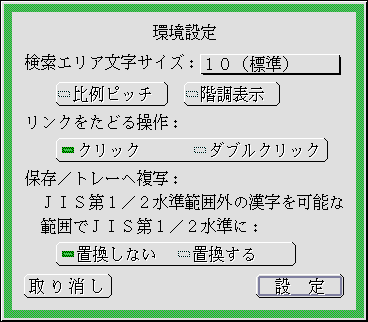
- 設定を行います。
- 検索エリア文字サイズ:
文字サイズのポップアップセレクタから、検索エリアの文字サイズを選択します。選択できる文字のサイズは以下のとおりです。【標準設定】は10ポイントです。
5(1/2倍), 7(3/4倍), 8, 10(標準), 11, 12, 13, 14(3/2倍), 16, 17, 19(2倍), 24, 29(3倍)
† ここで設定できるのは検索エリアの文字サイズのみです。ページエリアの文字サイズについては、[文字サイズ]メニューで設定します。
- [比例ピッチ]
ON( )にすると、検索エリアの文字が比例ピッチで表示されます。OFF(
)にすると、検索エリアの文字が比例ピッチで表示されます。OFF( )にすると、固定ピッチで表示されます。【標準設定】はOFF(
)にすると、固定ピッチで表示されます。【標準設定】はOFF( )です。
)です。 - [階調表示]
ON( )にすると、検索エリアの文字が階調表示されます。OFF(
)にすると、検索エリアの文字が階調表示されます。OFF( )にすると、階調表示されません。【標準設定】はOFF(
)にすると、階調表示されません。【標準設定】はOFF( )です。
)です。
† 検索エリア文字サイズに10ポイント以外の文字サイズを設定した場合、文字が読みにくく感じられることがあります。そのような場合は、階調表示をON(
 )にすることで、文字が読みやすくなります。
)にすることで、文字が読みやすくなります。
- [比例ピッチ]
- リンクをたどる操作:
- [クリック]
見出しやリンク(青く表示される文字)をクリックして、解説文やリンク先の情報を表示します。一般的なウェブブラウザでハイパーリンクをたどる操作と同じ操作です【標準設定】。 - [ダブルクリック]
見出しやリンク(青く表示される文字)をダブルクリックして、解説文やリンク先の情報を表示します。BTRON作法に準拠した方法で、仮身をダブルクリックしてウィンドウに開く操作と同じ操作です。
- [クリック]
- 保存/トレーへ複写:
- [置換しない]
検索結果を保存したり、トレーへ複写するときに、文字の置換などを行わず、原文のままで保存や複写を行います。検索結果を超漢字内で利用する場合は、特に置換する必要はありませんので、「置換しない」をON( )にします【標準設定】。
)にします【標準設定】。
例:森鷗外の「鷗」や空蟬の「蟬」は、そのままの字形で文章実身に保存されたり、トレーに複写されたりします。
- [置換する]
検索結果を保存したり、トレーへ複写するときに、JIS第1/2水準外の漢字を可能な範囲でJIS第1/2水準の文字に置換します。検索結果を加工して、Windowsなどで利用したり、メールで送ったりする場合は、ほとんどの日本語環境で利用できる、JIS第1/2水準の文字のみを使う必要があります。そのような場合は、「置換する」をON( )にします(参照:広辞苑の文字とJIS漢字の置換)。
)にします(参照:広辞苑の文字とJIS漢字の置換)。
例:森鷗外の「鷗」や空蟬の「蟬」は、それぞれJIS第1/2水準の「鴎」や「蝉」に置換されて、文章実身に保存されたり、トレーに複写されたりします。
- [置換しない]
- 検索エリア文字サイズ:
- [設定]スイッチをクリックします。
設定は直ちに反映されます。
ページエリアをカスタマイズする
ページエリアは、基本文章編集のウィンドウとほぼ同じ操作で、文字サイズ、文字階調表示、比例ピッチ、背景色変更ができます。
書体を変更する
- [書体]メニューから、設定したい書体を選びます。【標準設定】は明朝体です。
設定は直ちに変更されます。
† 書体を変更しても、その書体に含まれない文字は明朝体で表示されます。
文字サイズを変更する
- [文字サイズ]メニューから、設定したい文字サイズを選びます。【標準設定】は11ポイントです。
選択できる文字サイズは以下のとおりです。
5(1/2倍), 7(3/4倍), 8, 10(標準), 11, 12, 13, 14(3/2倍), 16, 17, 19(2倍), 24, 29(3倍)
設定は直ちに変更されます。
階調表示にする
- [表示]メニューの[文字階調表示]を選択してON(
 )マークをつけます。
)マークをつけます。
ページエリアの文字が直ちに階調表示されます。【標準設定】はON( )です。
)です。
比例ピッチで表示する
- [表示]メニューの[比例ピッチ]を選択してON(
 )マークをつけます。
)マークをつけます。
ページエリアの文字が直ちに比例ピッチで表示されます。【標準設定】はON( )です。
)です。
背景色を変更する
- [表示]メニューの[背景色変更]を選びます。
背景色変更のパネルが現れます。

- [仮身表示背景色と同じ]をクリックしてOFF(
 )の状態にします。
)の状態にします。
背景色と濃さが選べるようになります。
![[仮身表示背景色と同じ]をクリック](images/fig_03-05-3.png)
- 色と濃さをクリックして選択します。
選択した色と濃さが、パネル内の色見本のボックスでプレビューされます。
†
 と
と  のスイッチをクリックして、256色の中から色を選択できます。
のスイッチをクリックして、256色の中から色を選択できます。 - [設定]スイッチをクリックします。
選択した背景色がページエリアに反映されます。
![[設定]スイッチをクリック](images/fig_03-05-4.png)
前のページへ検索条件の詳細 次のページへ序文、凡例や著作権表示をみる